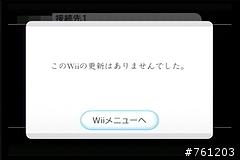最近心血來潮想把它拿來和wii做連線
下面是6615GT跟Wii的連線步驟
供第一次操作的人參考
1.首先要記住SparkLAN 6615GT所設定的SSID及WEP
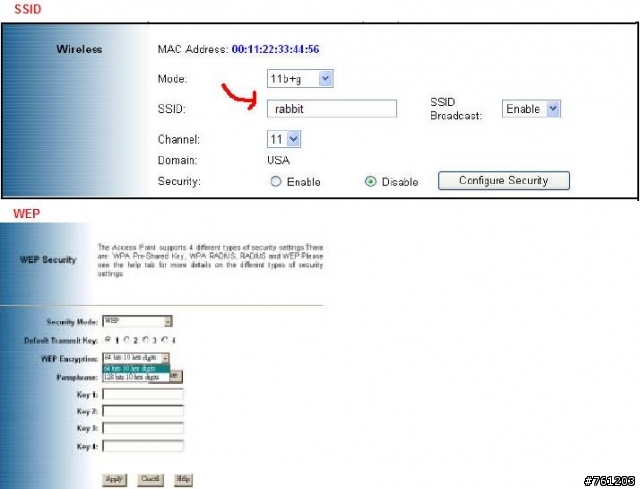
2.在Wii Menu上,點選左下角的Wii按鈕
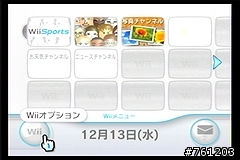
3.進去後點選右邊的Wii本體設定
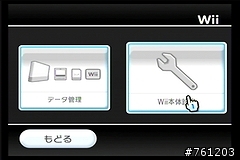
4.看到第三項就是網路設定,這時下面WiiConnect24應該是還無法點的(還沒連上網路)
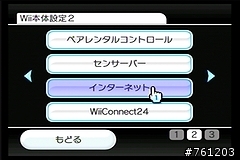
5.輸入Wii第一次設定時設定的密碼
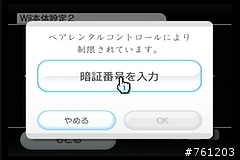
6.好!解除鎖定

7.點選第一項接續設定
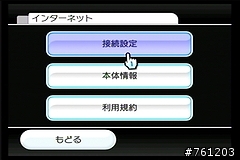
8.選擇任一個設定儲存位置

9.目前還沒有有線Ethernet轉接頭,所以選Wifi

10.這就是設定的頁面,要點使用搜索Wifi訊號(使用NDS WIFI USB的就點第二項)
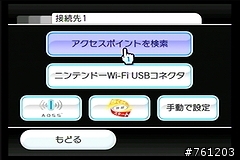
11.然後就會開始搜索,搜索完了點OK

12.看到自己的AP的SSID了嗎?點下去吧
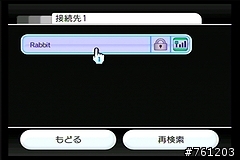
13.請輸入你剛剛6615GT設定的WEP密碼
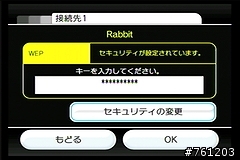
14.都確定了就按下OK再OK吧

15.接著Wii會要你開始連接,按下OK就開始連線吧

16.連接上了,開始進行第一次更新
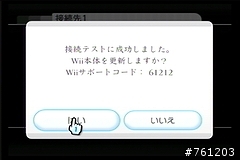
17.更新完畢,這樣就代表網路已經連接上囉!接下來只要去打開WiiConnect24就可以了